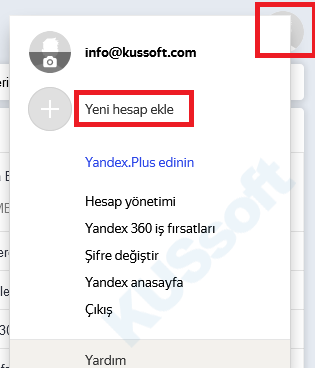- Hangi e-posta programını kullanacağınız konusunda fikriniz yoksa size Thunderbird tavsiye ederiz.
- https://www.thunderbird.net/tr/ adresine girerek indiriniz ve bilgisayarınıza yükleyiniz.

- https://mail.yandex.com.tr/ adresinden giriş yap butonuna tıklayarak e-posta kullanıcı adınızı ([email protected]) ve şifrenizi yazarak hesabınıza giriş yapınız.
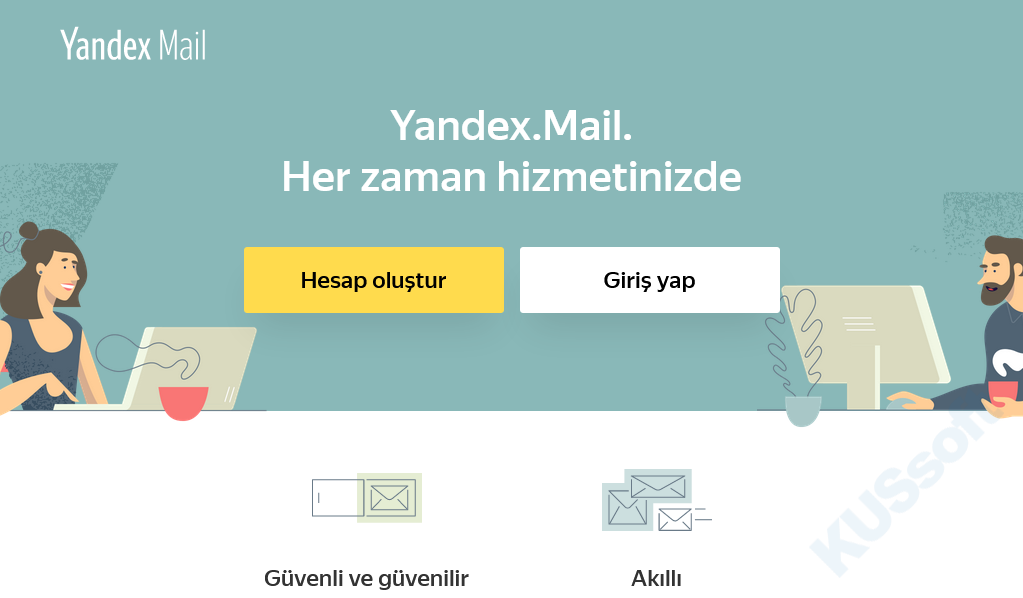
- Dili Türkçe yapmak için ekranın sağ altındaki bayrak ikonunu kullanabilirsiniz.
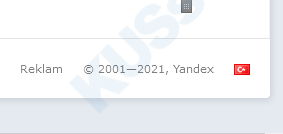
- Sağ üstteki çark işaretinden güvenlik ayarlarına giriniz.
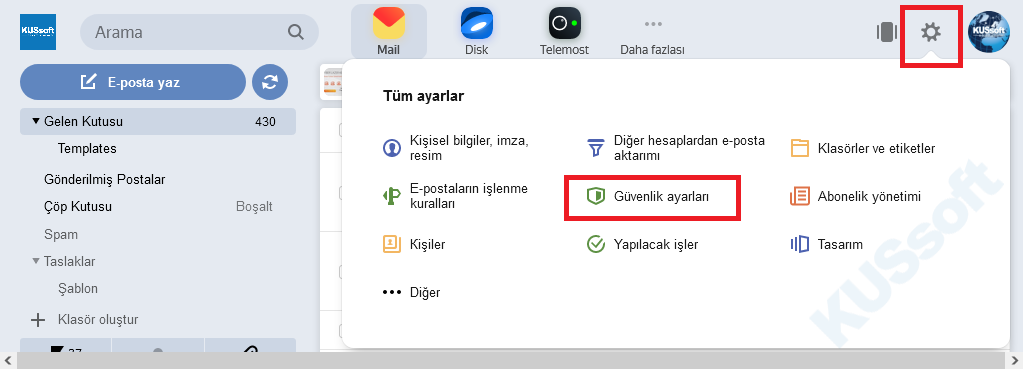
- Uygulama şifreleri linkine tıklayınız.
- Şifre adı kısmına hangi cihazda kullanacaksanız onun ismini yazabilirsiniz. Bilgisayarda thunderbird uygulamasına kurulum yapılacağından oraya thunderbird yazıyorum ve Oluştur butonuna tıklayınız.
- Ekranda gözüken şifre sizin sadece e-posta adresini kuracağınız uygulamada geçerli olmak üzere oluşturulmuş tek kullanımlık bir şifredir. Bu sayede e-posta hesabınızın ana şifresini başka bir uygulamaya paylaşmamış olacaksınız.
- Şimdi thunderbird ekranından resimde görülen 3 çigili butona tıklayarak Hesap Ayarları menüsüne tıklayınız.
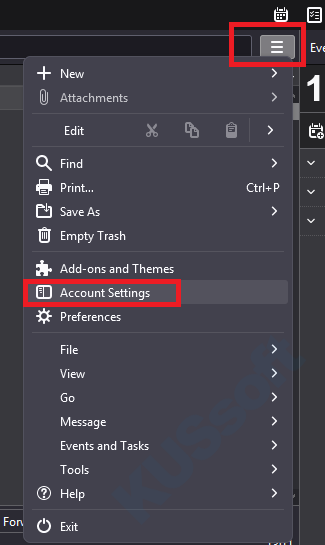
- Sol altta yer alan hesap işlemleri butonuna tıklayarak yeni eposta hesabı menüsüne giriniz.
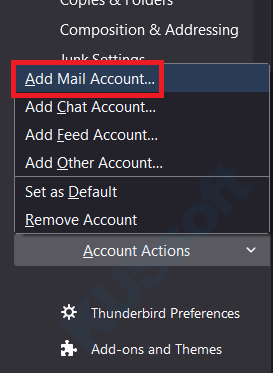
- Açılan sayfada isminizi, e-posta adresinizi ve az önce oluşturduğunuz şifreyi kopyalayarak ileri tuşuna basınız.
- Thunderbird e-posta ayarlarını otomatik ayarlayacaktır.
- İleri tuşuna tıkladığınızda hesabınız kurulmuş olacaktır.
- Birden fazla e-posta adresi için aynı işlemleri tekrarlayabilirsiniz.
- Yandex Web'de birden fazla hesabı kullanabilmek için sağ üstteki fotoğraflı ikona tıklayarak Yeni Hesap Ekle butonuna tıklayınız.